‘효도폰’하면 저가의 2G 피처폰을 떠올리던 것도 이제 옛말이 됐다. 대학생 아들과 카카오톡으로 대화하고 소셜네트워크서비스(SNS)에서 동창회를 여는가 하면 직장 동료들과 ‘하트’를 주고 받는 부모님들의 모습도 심심찮게 볼 수 있다.
하지만 부모님들에게 스마트폰 사용은 또다른 도전이다. 스마트폰을 구입했지만 조그만 스마트폰 키보드 때문에 사용에 어려움을 겪거나 위젯, 애플리케이션, 앱스토어 등 용어에 거부감이 드는 장년층도 많다. 특히 그 동안 익숙해진 휴대폰 자판 대신 생소한 소프트 키보드를 쓰려니 불편한 점도 한 두가지가 아니다.
이같은 고민을 해결하기 위해 대부분의 스마트폰 제조사들은 화면과 글자 크기를 키우고 메뉴 구성을 단순화 한 ‘심플모드’를 지원해 손쉬운 사용을 돕고 있다. 추석 연휴를 맞아 오랜만에 뵌 부모님들에게 효도폰 선물만 챙겨드릴 것이 아니란 유용한 스마트폰 팁도 함께 알려드리는건 어떨까.
■큰글씨홈 이지모드 꼭 챙겨드리세요
삼성전자는 ‘갤럭시S2’부터 ‘큰글씨 홈’과 ‘이지모드’를 제공하고 있다. 큰 글씨 홈을 이용하면 기본 메뉴의 아이콘 크기가 30% 더 커져 개별 아이콘을 손가락으로 조작하기 쉽다. 젤리빈 버전부터 업데이트 된 이지모드는 피처폰처럼 자주 사용하는 연락처, 애플리케이션, 큰 달력 등 자주 쓰는 기능을 위주로 화면을 구성할 수 있도록 했다.

LG전자 스마트폰에 지원되는 ‘이지홈’ 모드는 기존 홈 화면을 피처폰과 유사하게 바꿔주는 기능이다. 아이콘들을 4배 이상 키워서 눈이 침침한 장년층 사용자를 배려했다. 아이콘들이 작을 경우 터치가 어렵다는 점을 감안해 사용자인터페이스(UI) 자체를 확대해서 하나하나 크게 보이도록 한다.팬택은 복잡한 애플리케이션 때문에 스마트폰 사용에 어려움을 느끼는 장년층 사용자들을 위해 ‘베가레이서2’부터 ‘심플모드’를 제공하고 있다. 심플모드는 피처폰에 익숙한 사용자를 위해 전화, 문자, 인터넷 등의 핵심기능만 사용하기 편리하게 배열한 기능이다. 심플모드에서는 전화번호를 검색하는데 번거로움을 느끼는 사용 습관을 배려해 자주 사용하는 연락처만 따로 모아 얼굴사진과 함께 등록할 수 있는 ‘바로걸기’와 자주 쓰는 기능들만 즐겨찾기처럼 추가할 수 있는 ‘바로가기’ 기능을 지원한다.
스마트폰을 어렵게 느끼는 또 하나의 이유 중 하나였던 자판 문제도 없어졌다. 지난 2011년부터 방송통신위원회의 휴대폰 한글자판 국가표준화 방침에 따라 최근 출시되는 스마트폰은 모두 쿼티(QWERTY) 자판 외에 ‘천지인’ ‘나랏글’ ‘SKY’을 복수표준으로 채택한다. 이전까지는 특허권 문제로 삼성전자는 ‘천지인’, LG전자는 ‘나랏글’, 팬택의 경우 ‘SKY’만을 각각 적용해왔다.
안드로이드 스마트폰의 경우 환경설정에서 ‘언어 및 키보드’ 기능을 선택하면 원하는 자판을 선택해 사용할 수 있다. 단, 애플 아이폰은 한글 입력방식으로 쿼티 자판만 지원한다. 한 휴대폰 제조사 관계자는 “어르신들의 경우 천지인을 쓸 수 없다고 생각해 삼성전자 스마트폰을 선호하는 경우가 많은데 설정을 통해 자신에게 맞는 한글자판을 골라 이용할 수 있다”고 말했다.
■글 읽어주고 글씨 키워주는 아이폰 기능 아셨나요?
iOS도 아이폰을 보다 손쉽게 사용할 수 있는 편의 기능을 몇 가지 제공한다. iOS 기기에서 텍스트 일기기가 어려웠다면 ‘선택 항목 말하기’ 기능을 이용하면 된다. 이메일, 아이메시지, 웹페이지, 전자책 등을 음성으로 읽어주는 기능이다.
설정>손쉬운 사용에서 선택 항목 말하기 기능을 활성화하면 사용할 수 있다. 아무 애플리케이션에서나 원하는 텍스트를 하이라이트 표시한 다음 말하기를 탭하면 텍스트를 또박또박 읽어준다. 음성의 억양이나 속도를 조절할 수 있으며 음성으로 나오는 단어를 하이라이트로 표시할 수도 있다. 눈이 침침한 부모님들에게 추천할 만한 기능이다.
받아쓰기는 말하는 대로 텍스트를 입력해주는 기능이다. 키보드에서 마이크 버튼을 탭하고 입력하고 싶은 내용을 말하면 아이폰은 음성을 단어, 숫자, 문자로 변환해 텍스트로 입력해준다. 손으로 타이핑 하지 않아도 이메일, 메모, 문자메시지 등을 간편하게 입력할 수 있다.
관련기사
- LG전자 '뷰3' 이달 말 출시…80만원대2013.09.18
- 소니 차세대 500ppi 슈퍼폰 아바타 유출2013.09.18
- '귀하신몸' 갤노트3 출고가 다시 100만원↑2013.09.18
- 올 추석 부모님께 스마트 효도폰 선물2013.09.18
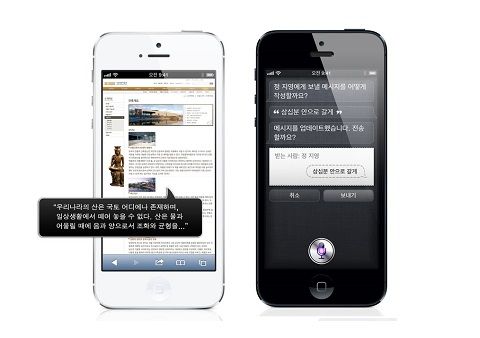
확대·축소 기능은 메일, 사파리, 홈 화면, 잠금 화면 등 iOS 어디에서나 확대하고 축소할 수 있는 내장형 돋보기 기능이다. 앱스토어의 모든 애플리케이션과도 연동이 된다. 세 손가락으로 두 번 탭하면 바로 200% 확대가 되고, 확대율은 100%에서 500%까지 조절이 가능하다. 확대한 상태에서도 기기 탐색을 위한 제스처를 모두 사용할 수 있고 보이스오버(VoiceOver) 기능과도 연동된다.
‘큰 텍스트’ 기능을 이용하면 iOS 애플리케이션의 서체 크기를 최대 56 포인트까지 조절할 수 있다. 큰 텍스트 기능을 활성화하면 알림, 캘린더, 연락처, 메일, 메시지 및 메모에서 사용되는 텍스트가 모두 읽기 편한 사이즈로 커진다.












